Så här ändrar du ditt Facebook-lösenord

De flesta använder förfärliga lösenord. Om du är en av dem, bör du ändra alla dina viktiga lösenord till något mycket säkrare - och tro det eller inte, det inkluderar Facebook.
RELATERADE: Dina lösenord är hemskt, och det är dags att göra Något om det
Facebook kan verka som en dum tidskrävande, men det blir snabbt en viktig tjänst. Om någon har tillgång till ditt Facebook-konto, har de en stor mängd av dina personuppgifter, kan noga logga in på många andra webbplatser och tjänster som låtsas vara dig, och kan till och med bluffa dina vänner. Så du borde hålla den skyddad. Så här byter du ditt Facebook-lösenord.
På webben
Logga in på Facebook och gå till Inställningar> Säkerhet och inloggning. Du kan komma dit direkt med den här länken.
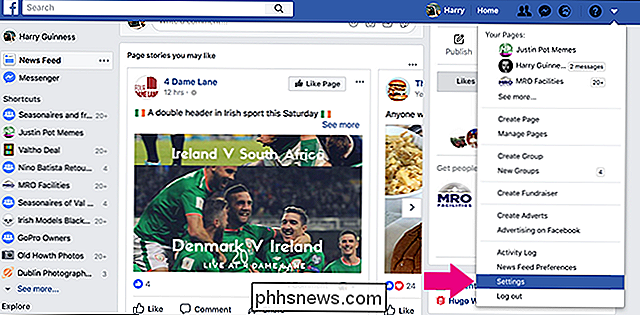
Klicka på Redigera bredvid Ändra lösenord; Det är i avsnittet Inloggning.
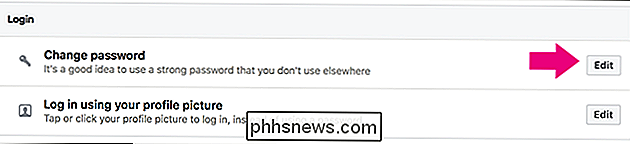
Ange ditt nuvarande lösenord och ditt nya lösenord två gånger. Om det är för kort, svagt eller om bekräftelsen inte överensstämmer, meddelar Facebook dig.
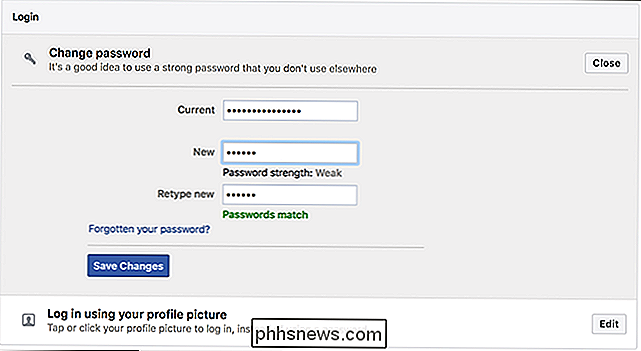
När du har ett starkt lösenord klickar du på Spara ändringar. Du kommer att bli ombedd om du vill vara inloggad på alla dina andra enheter. Om du tror att ditt konto har hackats väljer du Logga ut från andra enheter. Annars är du okej att gå med Stay Logged In.
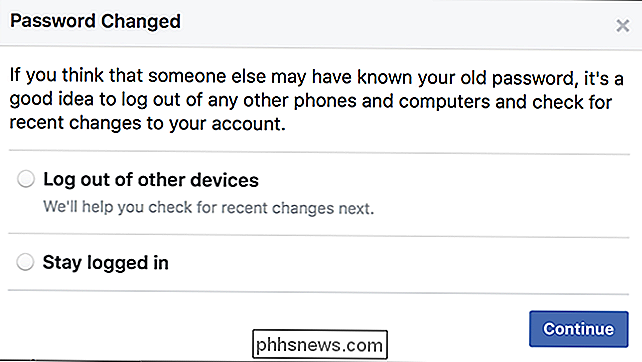
Och det är det, ditt lösenord har ändrats.
På iOS eller Android
Öppna Facebook-appen och gå till Inställningar> Kontoinställningar.
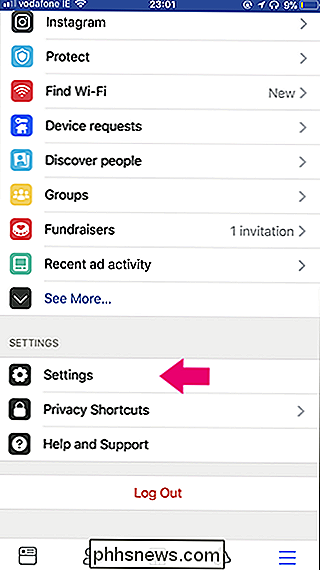
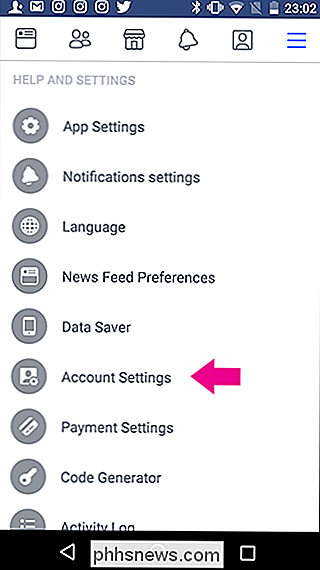
Gå sedan till Säkerhet och Logga in och välj Ändra lösenord.
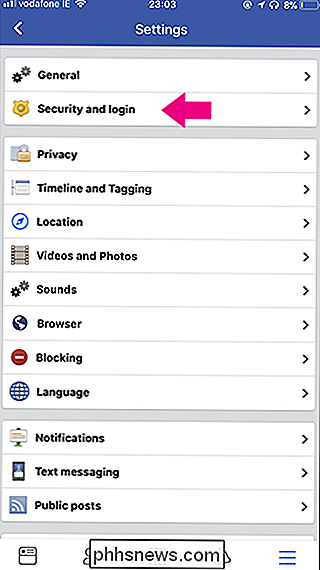
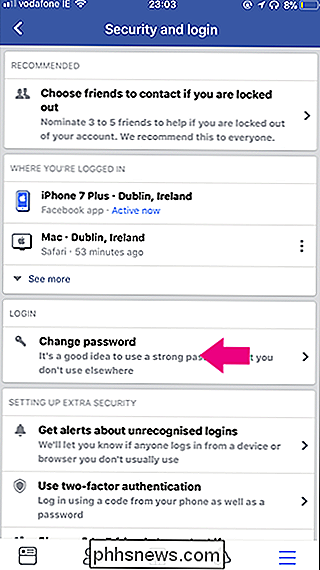
Ange ditt nuvarande lösenord och sedan ditt nya lösenord två gånger och klicka på Spara ändringar och ditt nya lösenord sparas.
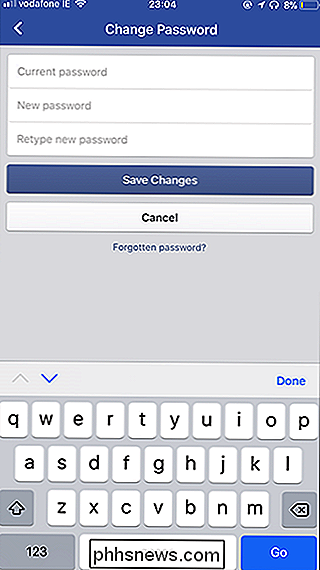
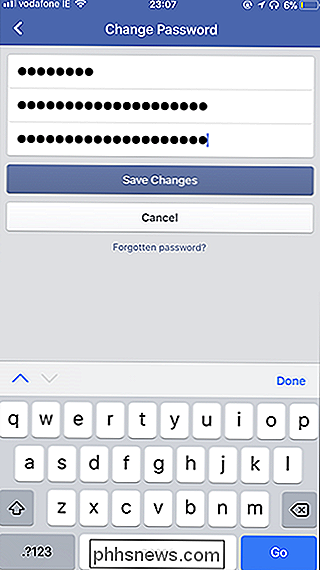
Ett bra lösenord är bara en del av att ha ett säkra Facebook-konto. Du bör också kolla in vår guide om några av de andra saker du kan göra för att göra det så säkert som möjligt. Om du kämpar för att komma ihåg dina lösenord eller använda säkra, bör du också överväga att använda en lösenordshanterare.

De bästa Allt-i-ett-Windows-datorerna: Allvarligt är de faktiskt bra nu
Allt-i-ett-datorer är domänen för nybörjaren, hotellbranschen eller inredningsarkitekt som inte kan mage att se en "riktig" dator i ett orört vardagsrum. Med undantag för iMac sågs de som tråkiga, underpowered lådor med bärbara komponenter fyllda bakom en billig skärm. Men det förändras. Det är sant att allt-i-ett-maskiner är mest billigt och enkelt, men formfaktorn har undergått en lugn revolution de senaste åren.

Så här delar du din plats med dina vänner i WhatsApp
Att möta dina vänner på en okänd plats är en smärta. När du väl är borta från stela rutor blir det en utmaning att hitta en plats. Det bästa att göra, istället för att dela en adress, är att faktiskt dela din exakta GPS-plats. Så här gör du med WhatsApp. Öppna en WhatsApp-chatt med personen du vill dela din plats med, tryck på + -ikonen och välj Plats.



